
Windows
Πρόγραμμα του Original System Manager (freeradionetwork.eu):
-
DOWNLOAD >> FRN Client V. 2014 [003] ή κατέβασμα ΕΔΩ. Οδηγίες χρήσης διαβάστε λίγο παρακάτω. Για επιλογή δωματίου επικοινωνίας ΕΔΩ
-
DOWNLOAD >> FRN Client Greek Update ή κατέβασμα ΕΔΩ. Version 1.7 [003] Lite
Πρώτα κατεβάζετε και εγκαθιστάτε το βασικό πρόγραμμα FRN Client V.2014[003] και στη συνέχεια προχωράτε στην εγκατάσταση του FRN Client Greek Update.
Πρόγραμμα του Alternative System Manager (freeradionetwork.de):
Πατήστε ΕΔΩ για να μεταφερθείτε στην αντίστοιχη σελίδα και να το κατεβάσετε. Αναζητήστε το με την ετικέττα "DOWNLOAD Stabile Version"
Υπόψη ότι ο Java FRN_Client τρέχει και στο Linux (Raspberry Pi).
-
Απαιτούμενα:
-
Μιά πρόσφατη έκδοση Oracle Java 8 SE Runtime Environment ή πρόσφατο Oracle Java 8 SE Development Kit είναι απαραίτητες προϋποθέσεις για να χρησιμοποιήσετε το πρόγραμμα σε λειτουργικά συστήματα Microsoft Windows και Linux !
Linux
Raspberry Pi
-
DOWNLOAD >> FRN Client
FRN Client
Πριν προχωρήσετε διαβάστε τι ζητάει ο System Manager για να μπορέσετε να πάρετε κωδικό, όπου μετά θα πάτε να κάνετε registration στο Hellas-FRN. Αφορά νέες αιτήσεις κωδικού.
Κείμενο από το site: https://freeradionetwork.de/news.html#
"...Δυστυχώς, έχει παρατηρηθεί εδώ και αρκετό καιρό ότι ορισμένοι χρήστες FRN αφήνουν τη φαντασία τους ελεύθερη όταν επιλέγουν το όνομα χρήστη και χρησιμοποιούν ειδικούς χαρακτήρες.
Για να αντιμετωπιστεί αυτό, έχει πλέον εφαρμοστεί ένας αυστηρότερος έλεγχος των χαρακτήρων που χρησιμοποιούνται στο όνομα του χρήστη.
Τώρα ισχύουν οι ακόλουθες προϋποθέσεις:
Το όνομα χρήστη αποτελείται από τα δύο πεδία δεδομένων FRN, διακριτικό κλήσης και όνομα και συνδυάζεται για να σχηματίσει τη συμβολοσειρά χαρακτήρων "CALLSIGN, Name".
Το διακριτικό κλήσης αποτελείται συνήθως από κεφαλαία γράμματα ή αριθμούς. Οι μόνοι άλλοι επιτρεπόμενοι χαρακτήρες είναι: κενό, παύλα και κάθετο προς τα εμπρός. Και ο πρώτος χαρακτήρας του διακριτικού κλήσης πρέπει να είναι ένα κεφαλαίο γράμμα ή ένας αριθμός.
Το όνομα αποτελείται από γράμματα. Μπορεί επίσης να περιέχει αριθμούς. Οι μόνοι άλλοι επιτρεπόμενοι χαρακτήρες είναι: κενό, παύλα και κάθετο προς τα εμπρός. Και το πρώτο γράμμα του ονόματος πρέπει να είναι κεφαλαίο.
Αυτή η αυστηρότερη επαλήθευση των χαρακτήρων που χρησιμοποιούνται στο όνομα χρήστη ισχύει για όλα τα νέα αιτήματα κωδικού πρόσβασης FRN που οδηγούν σε εγγραφή νέου χρήστη FRN (αρχική εγγραφή νέου λογαριασμού χρήστη FRN). Οι υπάρχοντες λογαριασμοί χρηστών FRN δεν επηρεάζονται - με την προϋπόθεση ότι το όνομα χειριστή δεν θα αλλάξει όταν ζητηθεί ξανά ο κωδικός πρόσβασης FRN. Εάν το όνομα χρήστη αλλάξει κατά τη διάρκεια του νέου αιτήματος κωδικού πρόσβασης FRN, θα ελεγχθεί επίσης και για συμμόρφωση με τις παραπάνω προϋποθέσεις. ..."

Πως να χρησιμοποιήσετε
το πρόγραμμα FRN Client του Original System Manager
Τα παρακάτω αφορούν την εφαρμογή του Original System Manager. Συνδέεται στον Alternative System Manager (υποχρεωτικά για να μπείτε στον Hellas-FRN) ,υπό προϋποθέσεις που εξηγούνται σε άλλο σημείο του ιστότοπου.
Συνθήκες-Προϋποθέσεις
Το Free Radio Network δίνει μεγαλύτερη εμβέλεια σε χρήστες κινητών/φορητών ασυρμάτων. Με το πρόγραμμα FRN Client είστε ικανοί να φτιάξετε μια Διαδικτυακή Πύλη (gateway) που συνδέει ένα κανάλι επικοινωνίας ενός τοπικού κινητού/φορητού ασυρμάτου στο δίκτυο. Για να γίνει αυτό το πρόγραμμα πρέπει να τρέχει στην λειτουργία "Διαδικτυακή Πύλη" (gateway).
Εάν δεν έχετε την δυνατότητα να στήσετε τη δική σας Διαδικτυακή Πύλη (gateway) και δεν υπάρχει άλλη τέτοια στην περιοχή σας, τότε μπορείτε να χρησιμοποιήσετε το πρόγραμμα στην λειτουργία "Χρήστης PC" (PC only), προκειμένου να μιλάτε με τους χρήστες FRN στο δίκτυο.
Το πρόγραμμα είναι ελεύθερο για εγκατάσταση, αλλά υπάρχουν κάποιοι κανόνες χρησιμοποίησης του. Η πρόσβαση σε δωμάτια επικοινωνιών που εκπέμπουν διαδικτυακές πύλες και είναι για ραδιοερασιτέχνες είναι ελεγχόμενη απαγορευμένης της εισόδου σε μη έχοντες ενεργή άδεια λειτουργίας ασυρμάτου. Υπάρχουν όμως και οι γενικοί κανόνες που τέθηκαν για να διατηρήσουν τη χρήση του συστήματος μέσα σε πλαίσια ορθής λειτουργίας.
Θα πρέπει να τηρούνται τα επόμενα σημεία:
- Θα πρέπει να συνδέετε μόνο συσκευές που επιτρέπονται από τους κανονισμούς-νόμους της χώρας. Συνδέοντας παράνομες συσκευές αυτό αποτελεί δικιά σας ευθύνη και αποτελεί αιτία για αποκλεισμό πρόσβασης από τον διαχειριστή.
- Πάντα να χρησιμοποιείτε (αναλογικό) CTCSS (κατά προτίμηση) ή (ψηφιακό) DCS υπότονο. Αυτό προστατεύει από θόρυβο και μη ηθελημένες εκπομπές που μπλοκάρουν το δωμάτιo επικοινωνίας.
- Εάν υπάρχει μία άλλη διαδικτυακή πύλη (gateway) στην περιοχή σας, χρησιμοποιείστε κάποια άλλη συχνότητα, ακόμη και αν χρησιμοποιείτε άλλο δωμάτιο επικοινωνίας ή διακομιστή (Server).
- Εάν δεν πρόκειται να συνδέσετε πομποδέκτη για να δημιουργήσετε μια διαδικτυακή πύλη (gateway) για το σύστημα FRN, τότε πρέπει να τρέξετε το πρόγραμμα σε λειτουργία "Χρήστης PC" (PC only). Κρατήστε πατημένο το κουμπί "PTT" (Push To Talk) εάν θέλετε να μιλήσετε και αφήστε το για να ακούσετε.
-Μην χρησιμοποιείτε υβριστική γλώσσα και μην μπλοκάρετε το δίκτυο. Εάν αντιληφθούμε ανάρμοστη συμπεριφορά εκ μέρους σας, ο λογαριασμός σας θα μπλοκαριστεί.
Πομποδέκτης Διαδικτυακής Πύλης (Gateway)
Το πόσο καλά θα λειτουργεί μια διαδικτυακή πύλη (gateway) εξαρτάται από τον χρησιμοποιούμενο πομποδέκτη, συνήθως τύπου mobile. Επίσης η ποιότητα ενός φορητού πομποδέκτη για πρόσβαση σε διαδικτυακή πύλη από μακριά αποτελεί παράγοντα ποιοτικής ή μη επικοινωνίας. Οσαναφορά την ποιότητα επικοινωνίας και την ασφάλεια αυτής από την ίδια την διαδικτυακή πύλη, εφαρμόζονται προσαρμοσμένες τεχνικές και με διαφορετικό και ασφαλή τρόπο ενεργοποίησης του πομπού, όπως είναι ένα USB interface ελεγχόμενο από microcontroller. (Δες στα projects).
- CTCSS: Ο πομποδέκτης πρέπει να έχει CTCSS (ή DCS), αλλιώς δεν θα πρέπει να χρησιμοποιηθεί για διαδικτυακή πύλη (gateway). Κάποια μοντέλα έχουν ασθενές σήμα CTCSS. Κάποιες μάρκες έχουν προβλήματα στη λήψη ασθενών σημάτων CTCSS και η διαδικτυακή πύλη (gateway) δεν θα μπορεί να ακουστεί από κατόχους τέτοιων μοντέλων.
- Σύνδεση μικροφώνου και ακουστικών: Συνδέσεις εξωτερικού μικροφώνου και ακουστικών απαιτούνται για την συνδεσμολογία του πομποδέκτη και της κάρτας ήχου του ηλεκτρονικού υπολογιστή.
- Εξωτερικό τροφοδοτικό: Ο ασύρματος πρέπει να είναι ικανός να λειτουργεί με εξωτερική τροφοδοσία τάσεως. Πολλοί πομποδέκτες έχουν υποδοχή για φορτιστή μπαταρίας. Κάποιοι πομποδέκτες με υποδοχή για φορτιστή εκπέμπουν καλά με συνδεδεμένο ένα εξωτερικό τροφοδοτικό, κάποιοι άλλοι όχι.
- Κεραία: Το ιδανικό μήκος της κεραίας προκύπτει από τον υπολογισμό του μήκους κύματος. Οι περισσότεροι ασύρματοι έχουν κοντύτερες κεραίες. Όσο πιο κοντά είναι στο μήκος κύματος μια κεραία τόσο πιο καλά ο ασύρματος λαμβάνει και εκπέμπει. Μεγαλύτεροι πομποδέκτες έχουν επίσης καλύτερη απόδοση από αντίστοιχους μικρότερους.
- VOX: Εάν δεν χρησιμοποιείτε ενεργοποίηση εκπομπής μέσω θύρας COM, τότε ο ασύρματος χρειάζεται να διαθέτει λειτουργία VOX. Παρά ταύτα και λόγω των αποδεδειγμένων σοβαρών προβλημάτων που παρουσιάζει αυτή η τεχνική, στον Ελληνικό Διακομιστή έχει αποκλειστεί αυτή η μέθοδος και χρησιμοποιείται μόνο με ενεργοποίηση θύρας COM.
- Ρυθμίσεις: Μετά το κλείσιμο και άνοιγμα του εξωτερικού τροφοδοτικού, οι ρυθμίσεις καναλιού, CTCSS και ισχύος θα πρέπει να παραμένουν αμετάβλητες.
Βήματα
Ακολουθήστε τα επόμενα βήματα για να εγκαταστήσετε τον δικό σας πρόγραμμα FRN:
ΒΗΜΑ 1: Κατέβασμα προγράμματος
κατεβάστε το FRN Client ΕΔΩ.
ΒΗΜΑ 2: Εγκατάσταση του FRN client
Εγκαταστήστε αυτό το πρόγραμμα.
ΒΗΜΑ 3: Καλώδια ήχου / προσαρμογέα (interface)
Εάν χρησιμοποιείτε το πρόγραμμα σε λειτουργία "Χρήστης PC" (PC only), συνδέστε ένα μικρόφωνο στην υποδοχή μικροφώνου της κάρτας σας ήχου.
Εάν θέλετε να εγκαταστήσετε μια διαδικτυακή πύλη (gateway), φτιάξτε καλώδια ήχου για να συνδέσετε την έξοδο του μεγαφώνου/ ακουστικών του πομποδέκτη στην υποδοχή line-in της κάρτας ήχου και για την σύνδεση της εξόδου της κάρτας ήχου στην είσοδο του μικροφώνου του πομποδέκτη. Ρίξτε μια ματιά ΕΔΩ και ΕΔΩ για περισσότερες πληροφορίες σχετικά με αυτόν τον προσαρμογέα (interface).
ΒΗΜΑ 4: Δημιουργήστε έναν λογαριασμό.
Εάν χρησιμοποιείτε το FRN Client για πρώτη φορά, πρέπει να δημιουργήσετε έναν λογαριασμό.
Ξεκινήστε το πρόγραμμα και πατήστε "Ρυθμίσεις-->Ταυτοποίηση". Η προβολή "Ταυτοποίηση" θα εμφανιστεί η οποία θα πρέπει να συμπληρωθεί.



Για λειτουργία Χρήστης PC, (PC only) επιλέξτε "Χρήστης PC: Μη συνδεδεμένος Π/Δ".
Για λειτουργία διαδικτυακής πύλης (Gateway) επιλέξτε "Δικτυακή Πύλη: Συνδεδεμένος Π/Δ". Θα πρέπει να επιλεγούν η χρησιμοποιούμενη συχνότητα, η διαμόρφωση και το σύστημα φίμωσης του δέκτη (υπότονος).
Δεν γνωρίζετε τον κωδικό ακόμα, γιαυτό αφήστε τον "Κωδικό πρόσβασης" κενό προς το παρόν. Τώρα πατήστε "Λήψη κωδικού". Ένα email θα σας αποσταλεί στην διεύθυνση που έχετε συμπληρώσει. Σε αυτό το email θα σας δοθεί ο κωδικός. Αναγράψτε τον κωδικό στο παράθυρο του κωδικού πρόσβασης και μετά πατήστε ΟΚ. Σε οποιοδήποτε χρόνο μπορείτε να αλλάξετε τις ρυθμίσεις ταυτοποίησης μέσω του "Ρυθμίσεις -> Ταυτοποίηση". (Απαιτείται πρώτα αποσύνδεση).
ΠΡΟΣΟΧΗ: Εάν είσαστε εκτός σύνδεσης για ένα δίμηνο, ο λογαριασμός σας μπορεί και να διαγραφεί. Σε αυτή τη περίπτωση δεν μπορείτε να συνδεθείτε σε κανέναν διακομιστή (Server). Εάν απλώς πατήσετε το "Λήψη κωδικού", ο λογαριασμός σας θα δημιουργηθεί ξανά και θα λάβετε ένα καινούργιο κωδικό. Κατόπιν αφού βάλετε τον καινούργιο κωδικό θα έχετε ξανά πρόσβαση στο FRN.
Στην περίπτωση που δεν έχετε καθόλου πρόσβαση, ελέγξτε εάν χρησιμοποιείτε την πιο πρόσφατη έκδοση του FRN Client και εάν ο διακομιστής (Server) που θέλετε να συνδεθείτε είναι ενεργός. Μπορείτε να το ελέγξετε αυτό πατώντας "Προβολή --> Αναζήτηση δικτύων".



ΒΗΜΑ 5: Προσαρμογέας (Interface)
Χρήστες PC (PC only) δεν χρειάζεται να προβούν σε αυτό το βήμα.Πληκτρολογήστε "Test" στο παράθυρο "Δωμάτιο επικοινωνίας" και πατήστε "Σύνδεση".Πηγαίνετε "Ρυθμίσεις --> Προσαρμογέας".


Στην προβολή "Προσαρμογέας" (και επιλογή PTT) καθορίζετε πως θα ανταποκρίνονται μεταξύ τους το πρόγραμμα και ο Π/Δ δικτυακής πύλης (gateway).
PC--->Π/Δ: Εάν ο πομποδέκτης δεν ελέγχεται από την θύρα COM, επιλέξτε "Χρήση VOX στον Π/Δ".Σε αυτή την περίπτωση πρέπει να σιγουρευτείτε ότι το VOX στον πομποδέκτη είναι ενεργοποιημένο. Εξαρτώμενο από το τύπο Π/Δ και την κάρτα ήχου, το VOX στο Π/Δ θα μπορούσε να διακόπτει τις εκπομπές του στα κενά μιας ομιλίας στο μικρόφωνο. Μια καλύτερη μέθοδος να ελέγξετε τον ασύρματό σας είναι η χρησιμοποίηση του προσαρμογέα (interface). Εάν έχετε έναν προσαρμογέα (interface) θύρας COM για έλεγχο του Π/Δ, τότε επιλέξτε "Χρήση USB/COM". Σε αυτή την περίπτωση απαιτείται να καθορίσετε ποιος ακροδέκτης χρησιμοποιείται: RTS ή DTR. "Ενεργό 1" σημαίνει ότι το RDS ή DTR θα έχει υψηλή τάση (5V) ως εντολή για να εκπέμψει ο Π/Δ και "Ενεργό 0" σημαίνει ότι το RTS ή DTR έχει χαμηλή τάση (0V) ως εντολή για τον Π/Δ για να εκπέμψει (αντίθετη εντολή).
Π/Δ--->PC: Αυτές οι ρυθμίσεις είναι για τον έλεγχο του FRN από τον Π/Δ. Διαλέξτε την πόρτα COM όπου ο προσαρμογέας (interface) θύρας COM είναι συνδεδεμένος. Η "Ρύθμιση χρόνου φίμωσης" είναι ο χρόνος που το πρόγραμμα δεν στέλνει ήχο στο διαδίκτυο μετά την αλλαγή του Π/Δ από εκπομπή σε λήψη. Εκείνη την στιγμή ένα σύντομο ηχητικό σήμα βγαίνει από το μεγάφωνο του Π/Δ. Αυτό μπορεί να προκαλέσει εμπλοκή του συστήματος. Βάλτε την "Ρύθμιση χρόνου φίμωσης" στα 1500 ms ως ξεκίνημα. Αργότερα μπορείτε να δοκιμάσετε να μειώσετε αυτόν τον χρόνο. Η "Καθυστέρηση συνοδευτικού ήχου" είναι ο χρόνος σε χιλιοστά του δευτερολέπτου (ms) μεταξύ του τέλους της ομιλίας σε ένα τοπικό κανάλι και της έναρξης του συνοδευτικού ήχου. Αυτός ο χρόνος πρέπει να είναι το δυνατό μικρότερος, αλλά και αρκετά μεγάλος ώστε να ανοίγει την φίμωση των φορητών που χρησιμοποιούν τη δικτυακή πύλη (gateway). Αφού έχουν γίνει όλες οι ρυθμίσεις, αυτή η προβολή μπορεί να κλείσει με το ΟΚ.
ΒΗΜΑ 6: Έλεγχος εγγραφής (έλεγχος συσκευής εισόδου ήχου)
Συνδεθείτε στο δωμάτιο επικοινωνίας "Test". Πατήστε "Ρυθμίσεις -> Ρυθμίσεις Ήχου". Επιλέξτε την συσκευή εισόδου και εξόδου που θέλετε να χρησιμοποιήσετε για το FRN. Επιλέξτε την συσκευή αναπαραγωγής ήχου από την προβολή των επιλογών σας. Βάλτε φίμωση για μικρόφωνο και είσοδο line. Επιλέξτε την χρησιμοποιούμενη συσκευή εγγραφής από την προβολή των επιλογών σας.
Για λειτουργία "Χρήστης PC" (PC only): Επιλέξτε το μικρόφωνο ως συσκευή εγγραφής. Κρατήστε πατημένο το κουμπί PTT. Μιλήστε στο μικρόφωνο. Το αριστερό όργανο μέτρησης ήχου (VU meter - αριστερή μπάρα) θα πρέπει να κινείται τώρα. Ρυθμίστε το μικρόφωνο κουνώντας τον δρομέα πάνω ή κάτω. Οι κορυφές θα πρέπει να φτάνουν ακριβώς κάτω από το μέγιστο.
Για λειτουργία "Δικτυακής Πύλης" (gateway): Επιλέξτε την είσοδο line ως συσκευή εισόδου ήχου. Ρυθμίστε την ένταση ήχου στον Π/Δ όχι λιγότερο από το 1/4 και όχι περισσότερο απο το 1/2 σε σχέση με το μέγιστο. Εκπέμψτε με ένα δεύτερο Π/Δ. Το αριστερό όργανο μέτρησης ήχου (VU meter - αριστερή μπάρα) θα πρέπει να κινείται τώρα. Ρυθμίστε την είσοδο line με κίνηση του δρομέα πάνω ή κάτω και με την αλλαγή της έντασης ήχου στο Π/Δ δικτυακής πύλης (gateway). Οι κορυφές του ηχητικού σήματος πρέπει να φτάνουν ακριβώς κάτω από το μέγιστο.

ΒΗΜΑ 7: Έλεγχος έντασης ήχου
Πραγματοποιήστε σύνδεση με ένα δωμάτιο επικοινωνίας όπου άλλοι χρήστες είναι συνδεδεμένοι. Επιλέξτε την χρησιμοποιούμενη συσκευή αναπαραγωγής ήχου από την προβολή των επιλογών σας. Για δικτυακή πύλη (gateway), η ένταση του ήχου πρέπει να ρυθμιστεί για καλή ακουστική διαμόρφωση, δηλαδή ούτε υπερβολικά χαμηλή ούτε υπερβολικά υψηλή. Χρησιμοποιήστε έναν δεύτερο Π/Δ για να ακούσετε την διαμόρφωση. Η διαμόρφωση μπορεί να ρυθμιστεί με τους δρομείς "Volume" και "Wave".
ΣΗΜΕΙΩΣΗ
Η χρήση του δωματίου επικοινωνίας VHF καθώς και των υπολοίπων που αφορούν ραδιοερασιτεχνικές συχνότητες ( HF, UHF), είναι κλειδωμένες για όσους δεν έχουν την αντίστοιχη σε ισχύ άδεια. Πέραν τούτου για αδειούχους ραδιοερασιτέχνες που ενδεχομένως, κάνουν κακή χρήση των πομποδεκτών τους, το υπάρχον πρόγραμμα (το οποίο ουσιαστικά δεν διαφέρει του γνωστού ECHOLINK), δεν μπορεί να φέρει την οποιαδήποτε ευθύνη. Εάν όμως γίνει αντιληπτή η κακή χρήση μιας διαδικτυακής πύλης τότε υπάρχει ο τρόπος της φίμωσης ή και του αποκλεισμού.
Τα υπόλοιπα δωμάτια επικοινωνιών είναι:
Test: Για τις δοκιμές της ακουστικής διαμόρφωσης με την βοήθεια επανάληψης από το πρόγραμμα, το γνωστό "παπαγαλάκι".
General: Για επικοινωνία χωρίς τους περιορισμούς πρόσβασης των άλλων δωματίων και ουσιαστικά για γενική δοκιμή ενός client πριν την είσοδό του στα ραδιοερασιτεχνικά δωμάτια επικοινωνιών. Χρησιμεύει και για επικοινωνία τύπου chat επειδή δεν επηρεάζει ραδιοερασιτεχνικές προϋποθέσεις. Ελέγχεται συνεχώς για περιπτώσεις κατάχρησης και ιδιαίτερα αποφυγής χρήσης Π/Δ επί ποινή γενικού αποκλεισμού επ' αόριστον από τον σέρβερ.
Τα δωμάτια επικοινωνίας (επί του παρόντος) με ονόματα Ham1,2,3,4, καθώς και Conference 1 και 2, χρησιμοποιούνται για "κλειδωμένες" επικοινωνίες.
Για τα δωμάτια με ονομασία net## δεν υπάρχει συγκεκριμένη πρόβλεψη χρήσης (οπότε και ονομασία) και είναι στην διάθεση συναδέλφων, αφενός για "τεχνικούς πειραματισμούς", αλλά και περαιτέρω ανάπτυξη διαφορετικών δικτύων επικοινωνίας με την διευκόλυνση της χρήσης του διαδικτύου. Είναι προσωρινά κλειδωμένα για τον έλεγχο της ζήτησης και χρήσης τους από τον οποιονδήποτε το ζητήσει.
Ειδικότερα για την μη πρόβλεψη δωματίου επικοινωνιών με την χρήση Π/Δ PMRs-LPDs, αλλά και τον αποκλεισμό οποιουδήποτε συνδυασμού χρήσης τους με τον Ελληνικό διακομιστή, ακολουθούμε τα προβλεπόμενα από την Ευρωπαϊκή Απόφαση (CEPT/ECC Decision (15)05.
ΔΙΕΥΚΡΙΝΙΣΗ: Το ότι τα δωμάτια επικοινωνιών ενδεχομένως να έχουν το όνομα κάποιας περιοχής συχνοτήτων δεν σημαίνει ότι εκπέμπει κιόλας κάποιος σταθμός. Θα πρέπει να έχει πραγματικά τοποθετήσει εκεί κάποιος μια διαδικτυακή πύλη στην αντίστοιχη συχνότητα και για το οποίο ο ίδιος θα είναι υπεύθυνος ως προς την χρήση του υπό τις ισχύουσες προϋποθέσεις χρήσης σταθμού σε τηλεχειρισμό. Γενικά ένα δωμάτιο επικοινωνίας στο FRN χωρίς πομποδέκτη σε λειτουργία διαδικτυακής πύλης είναι ένα απλό δωμάτιο κοινωνικής δικτύωσης. Επιγραμματικά, το όνομα ενός δωματίου επικοινωνίας πρωτίστως δηλώνει το αντικείμενο ενδιαφέροντος ενός εισερχομένου σε αυτό, χωρίς κατ' ανάγκην και την χρήση αντίστοιχου Π/Δ.



Λόγω της πρόσφατης απόφασης για αλλαγή σύνδεσης του σέρβερ Ηellas-FRN από τον Αρχικό Διαχειριστή Συστήματος στον Εναλλακτικό για λόγους που ήδη έχουν δημοσιευθεί, (λεπτομέρειες στην απάντηση της Νο 68 ερώτησης στα FQAs),απαιτείται η επαναρύθμιση του προγράμματος χρήστη του FRN, ώστε να είναι δυνατή η πρόσβαση στο δίκτυο.
Υπάρχουν δύο τρόποι για να ενεργήσει κάποιος:
1. Να κατεβάσει το προτεινόμενο από τον Εναλλακτικό Διαχειριστή Συστήματος πρόγραμμα σε Java μορφή και να συμπληρώσει τα στοιχεία του, ώστε μετά να ζητήσει κωδικό και να συνδεθεί στο παγκόσμιο δίκτυο FRN. Στη συνέχεια να κάνει registration στο site hellas-frn.net ώστε, εφόσον είναι ραδιοερασιτέχνης , να του δοθεί πρόσβαση στον Ελληνικό σέρβερ. Λεπτομέρειες λίγο παρακάτω......
2. Να τροποποιήσει κατάλληλα το μέχρι τώρα χρησιμοποιούμενο πρόγραμμα του Αρχικού System Manager, προσθέτοντας δύο γραμμές κειμένου στο FRN Client.ini αρχείο, το οποίο βρίσκεται στη θέση : This PC> Main Disk (C:) > Program Files (x86) > FreeRadioNetwork > FRNClient. Θα το ανοίξετε με σημειωματάτιο (notepad), θα κάνετε την προσθήκη και θα το σώσετε στην ίδια θέση στο πρόγραμμα. Η θέση του αρχείου και το κείμενο των δύο γραμμών φαίνονται στις εικόνες.

Χαρακτηριστικό δείγμα ότι έχετε κάνει σωστά την εγγραφή των δύο γραμμών στο πρόγραμμα είναι ότι , μετά από επανεκκίνησή του θα σας εμφανιστούν αριστερά όλοι οι διαθέσιμοι servers που είναι συνδεδεμένοι με τον Εναλλακτικό System Manager. Θα βρείτε τον Ελληνικό server , καθώς και τον εφεδρικό. Επιλέξτε τον κύριο server: hellas-frn.ddns.net και την πόρτα 10024.
Μια πιο ίσως εύκολη λύση είναι η χρησιμοποίηση του προγράμματος FRN_Switch. Οδηγίες για το πως μπορείτε να το χρησιμοποιήσετε υπάρχουν ΕΔΩ
Αν παρόλα αυτά αντιμετωπίζετε προβλήματα με την τροποποίηση αυτή, επικοινωνήστε στο email: hellas.frn@gmail.com, για πληροφορίες και ενέργειες.


Πως να χρησιμοποιήσετε
το πρόγραμμα FRN Client
του Alternative System Manager

Αφού έχετε κατεβάσει την εφαρμογή από το site όπως υποδεικνύεται παραπάνω, αποσυμπιέζετε τον φάκελο και εκεί θα βρείτε το εκτελέσιμο αρχείο: FRN_Client.exe.
Κάντε διπλό κλικ επάνω του και θα εμφανιστεί το πρόγραμμα όπως φαίνεται στην εικόνα. Εδώ βέβαια έχει ήδη επιλεγεί το hellas-frn.ddns.net γιαυτό και φαίνεται το όνομα στο παράθυρο κάτω από την λέξη Σέρβερ.


Προχωράτε στην επιλογή Στοιχεία Λογαριασμού βάζοντας είτε αυτά που έχετε ήδη χρησιμοποιήσει στην εφαρμογή του Αρχικού System Manager, είτε νέα στοιχεία για μια εγκατάσταση από την αρχή.
Προσοχή στον κωδικό. Αν έχετε ήδη πάρει κωδικό από τον Αρχικό System Manager πριν την 1η Μαίου 2023 δοκιμάστε τον εδώ και πατήστε Αποθήκευση εφόσον έχετε βάλει και τα υπόλοιπα στοιχεία. Αν όμως ο κωδικός που έχετε είτε είναι ανενεργός για πάνω από δύο μήνες, είτε τον πήρατε μετά την παραπάνω ημερομηνία, δεν βάζετε τίποτα στην αντίστοιχη θέση και πατάτε Αίτηση Κωδικού. Θα σας αποσταλεί στο email που δηλώσατε. Το αντιγράφετε εδώ και πατάτε αποθήκευση.


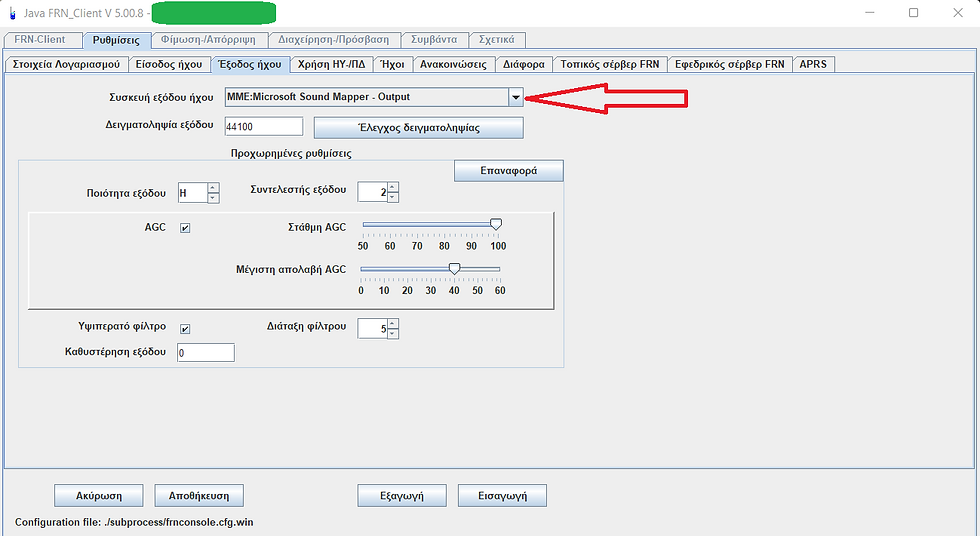
Πριν προχωρήσετε στη ουσιαστική χρήση της εφαρμογής, προχωρήστε για κάποιες αρχικές ρυθμίσεις όπως είναι η κάρτα ήχου που θα χρησιμοποιήσετε. Τις άλλες ρυθμίσεις που έχει αφήστε τις για πειραματισμό αργότερα.


Η επιλογή εδώ είναι βασική για τον τρόπο που επιλέγετε να χρησιμοποιήσετε την εφαρμογή. Ξεκινήστε με την απλουστερη μορφή του "Μόνο Υπολογιστής" και μετά προχωράτε σε άλλη επιλογή, όπως είναι η Διαδικτυακή Πύλη.


Από τις πλέον βασικές ρυθμίσεις είναι η γλώσσα και ίσως να κάνετε αυτή την επιλογή πριν από οτιδήποτε άλλο αν σας ενδιαφέρουν τα Ελληνικά στο πρόγραμμα. Διαλέξτε Γλώσσα και αντίστοιχη γραμματοσειρά. (κόκκινες ενδείξεις). Επίσης μπορείτε να επιλέξετε το θέμα του προγράμματος το οποίο αλλάζει την όλη εμφάνισή του. (πράσινη ένδειξη). Η πορτοκαλί ένδειξη σας δείχνει τη δυνατότητα να επιλέξετε το μέγεθος της γραμματοσειράς του προγράμματος. Προσοχή μι αμεγάλη γραμματοσειρά επιφέρει κόψιμο εττικετών σε κάποιες περιπτώσεις. Αν θέλετε να συνδέεται το πρόγραμμα αυτόματα με την έναρξή του, πατήστε ενεργοποίηση στο σημείο που δείχνει το κόκκινο βέλος.


Εφόσον έχετε τελειώσει με τις επιλογές σας στις προηγούμενες καρτέλες, έχετε βάλει και τον κωδικό και τα έχετε αποθηκεύσει, προχωράτε στην επιλογή FRN_Client.
Θα σας εμφανίσει μια μορφή σχεδόν όπως αυτή της εικόνας και όταν επιλέξετε τον σέρβερ και πατήσετε Σύνδεση θα σας οδηγήσει στο δωμάτιο Test για να κάνετε τις δοκιμές ήχου.
Προσέξτε, αν πάτε να επιλέξετε κάποιο άλλο δωμάτιο επικοινωνίας δεν θα δείτε όλα τα διαθέσιμα δωμάτια του Hellas-FRN. Το πρόγραμμα δεν έχει ενημερωθεί ακόμη. Κάντε αποσύνδεση και ξανά σύνδεση για να σας τα εμφανίσει και να επιλέξετε που θέλετε να μιλήσετε.
Εννοείται ότι ισχύουν οι περιορισμοί που αφορούν την πρόσβαση μόνο για ραδιοερασιτέχνες , όπου στο πρόγραμμα του Αρχικού System Manager σας ενημέρωνε με ένα σχετικό κείμενο, εδώ αυτό το πρόγραμμα εμφανίζει την ένδειξη ότι η πρόσβασή σας απορρίφθηκε. Αν μπορείτε και μπαίνετε στο Test ή το General δωμάτιο, αλλά σας απορρίπτει στα άλλα τότε είναι θέμα ελεγχόμενης πρόσβασης που ισχύει στον Hellas-FRN. Αν δεν μπορείτε να μπείτε ούτε στο Test, τότε έχετε κάνει κάποιο λάθος στα στοιχεία σας και σας απορρίπτει ο System Manager. Ελέγξτε ξανά τα στοιχεία σας. Το λάθος μπορεί να είναι μικρό και μη παρατηρήσιμο με την πρώτη ματιά. Στη συνέχεια κάντε registration στο Hellas-FRN .net για να σας δοθεί η πρόσβαση εφόσον είστε ραδιοερασιτέχνης με άδεια σε ισχύ. Όσοι είχαν πρόσβαση στον Ελληνικό σέρβερ μέχρι σήμερα, ισχύουν οι καταχωρήσεις και δεν χρειάζεται να ξαναζητήσουν.








